Software de calibración de monitor

- 2785
- 169
- Sr. Eduardo Menchaca
La mayoría de las personas se adhieren a la configuración predeterminada en su nuevo monitor sin pensar mucho sobre la precisión del color, el brillo, la configuración de gamma, etc. Pero si eres un artista, un fotógrafo o simplemente un jugador que compró un monitor genial Ultrawide, debe usar una herramienta de calibración del monitor.
La calibración del monitor puede mejorar significativamente la calidad que obtiene de la pantalla, por lo que en este artículo, exploraremos las mejores herramientas que puede usar. Para calibrar su monitor, necesitará software de calibración, dispositivos especiales de calibración o una combinación de ambos. Revisemos el software y el hardware para encontrar la herramienta de calibración ideal para su monitor.
Tabla de contenido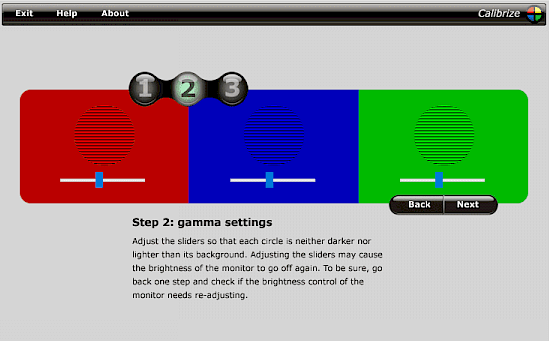
Calibrize lee los datos de color de su monitor y crea un perfil de ICC (International Color Consortium). Este perfil decide los colores óptimos para su monitor y carga los valores ajustados a la tarjeta gráfica. Después de la calibración con calibración, su pantalla le permitirá disfrutar de colores ricos y renderizados.
Calibrar es completamente gratuito, pero se dedica solo a las PC con Windows.
2. Lagom LCD Monitor
El monitor LCD Lagom es una herramienta de calibración que puede usar en línea y fuera de línea. Lagom utiliza una serie de imágenes de prueba que verifica el contraste, el brillo, el rango de color del monitor y el tiempo de respuesta.
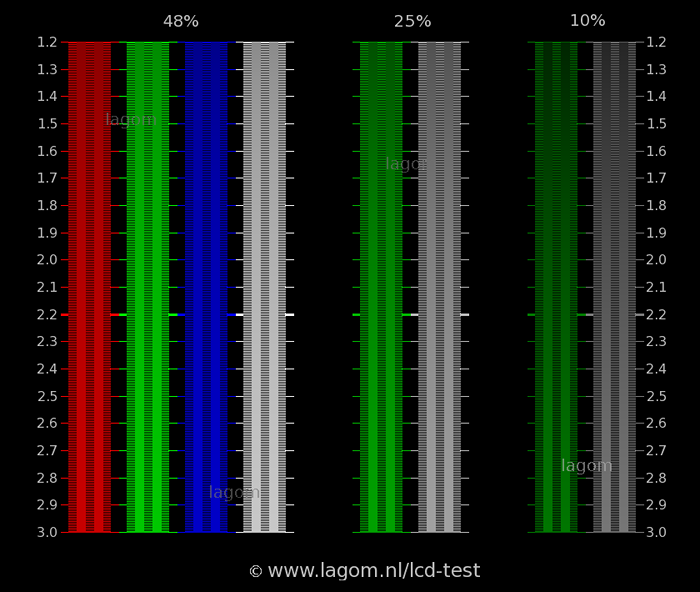
Para obtener los mejores resultados, siempre debe pasar por las imágenes de prueba en el orden en que se colocan. Por ejemplo, debe establecer el brillo, el contraste y la nitidez correctos, y solo entonces puede continuar realizando pruebas en el ángulo de visión.
La herramienta Lagom puede parecer abrumadora para aquellos que calibran sus monitores por primera vez, pero cada imagen de prueba viene con una explicación completa. Para usar las imágenes de prueba fuera de línea, puede descargarlas libremente a su computadora. Además, puede guardarlos en una unidad flash y probar monitores en una tienda antes de comprar.
3. Quickgamma
Otra aplicación gratuita para la calibración del monitor, QuickGamma, viene con una sección de ayuda muy informativa. Entonces, si no tiene experiencia con el proceso de calibración, es posible que desee comenzar con QuickGamma. Este software es exclusivo de las PC de Windows, pero es una de las más antiguas y funcionará con Windows 7, 10 e incluso 11. Si tiene una versión aún anterior de Windows, puede navegar al enlace provisto en la pantalla de inicio y adquirir versiones anteriores de QuickGamma.
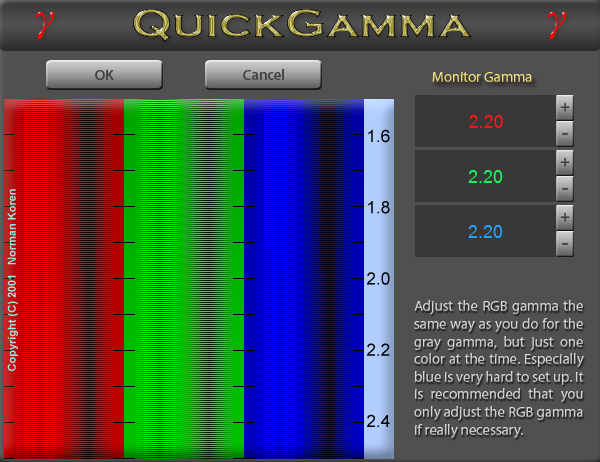
La herramienta de calibración QuickGamma funciona corrigiendo el valor gamma de su monitor a 2.2. Este es el valor gamma recomendado si está usando Windows (para macOS, es 1.8). Una vez que se corrige el gamma de su monitor, puede continuar ajustando la luminancia y la señal.
4. Foto viernes
Photo Friday es una herramienta de calibración simple que puede ayudarlo a modificar el contraste y el brillo de su monitor. De hecho, esta herramienta es una imagen simple que puede usar para ajustar el contraste y el brillo de su monitor. Todo lo que tienes que hacer es seguir las instrucciones dadas en la imagen misma.
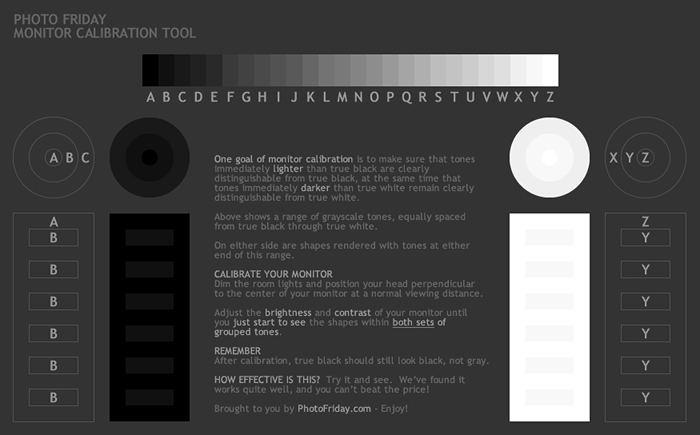
La imagen de calibración de la foto del viernes no optimizará sus colores, por lo que necesitará otras herramientas para una calibración completa. Pero si no es un fotógrafo profesional o un diseñador visual, esto es suficiente para reducir el estrés en sus ojos y mejorar su experiencia de visualización.
La imagen de calibración del monitor en el sitio web de la foto del viernes funciona con True Black and True White, y debería poder ver formas que tienen tonos inmediatamente más oscuros que el verdadero blanco y negro. Debe ajustar manualmente el brillo de su monitor y contrastar para poder diferenciar estas formas dentro del verdadero blanco y negro sin que ninguno de ellos se vuelva gris. Es tan simple como eso, y funciona perfectamente para los sistemas operativos de Windows y Mac y cualquier posible monitor.
5. Windows muestra la calibración de color
Si es un usuario de PC casual, no es necesario calibrar su monitor a la perfección con herramientas profesionales. Windows 10 y 11 tienen una herramienta de calibración incorporada con instrucciones de configuración muy detalladas. Simplemente escriba "Calibrar colores de pantalla" o "Calibración de color" en la barra de búsqueda y siga las instrucciones del asistente de calibración. Le permite optimizar el gamma, el contraste, el brillo y el equilibrio de color de su monitor.
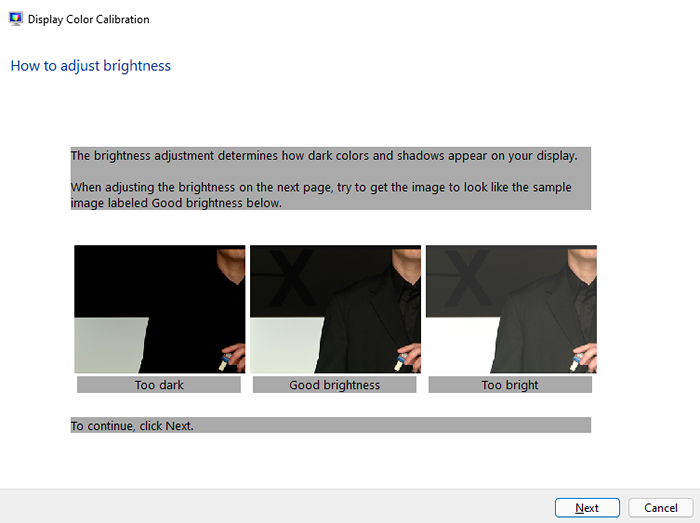
El asistente de calibración lo llevará a través de varias pruebas y le pedirá que use controles deslizantes o los botones de control de su monitor para hacer ajustes. Una vez que esté satisfecho con los resultados de todas las pruebas, simplemente haga clic en Finalizar.
Monitorear los dispositivos de calibración
Los dispositivos de calibración de monitor son esenciales para la edición profesional de fotos, edición de video y diseño gráfico. Si eres un artista digital, es vital que los colores que se muestran en tu monitor sean correctos. El software de calibración es bueno para optimizar los monitores, pero nunca se comparará con lo que el hardware de calibración puede ofrecer.
¿Por qué la calibración de la pantalla es tan crucial para los creativadores digitales?? En pocas palabras, es porque necesitan tener colores precisos. Aunque los colores pueden verse bien en su pantalla, pueden verse fácilmente diferentes en la impresión o la pantalla de su cliente. Para tener colores precisos, debe calibrar su monitor y no solo una vez. Los monitores se deterioran con el tiempo, y su salida fluctúa.
Deberá calibrarlo al menos una vez en varios meses. Es por eso que los profesionales deben invertir en una de estas herramientas de calibración. Le servirá durante mucho tiempo y le permitirá mantener la calidad de su trabajo.
Aquí está la lista de algunos de los mejores dispositivos de calibración que puede encontrar en Amazon en este momento.
1. ColorChecker Display (X-Rite I1Display Studio)
Precio: $ 169.00
X-Rite I1Display Studio, renombrado como pantalla ColorChecker, es un dispositivo de calibración de monitor con presupuesto. Es una herramienta de calibración de color fácil de usar con una interfaz impulsada por el asistente que funciona tanto en las computadoras de Windows como en Mac. El colorímetro de la pantalla ColorChecker está diseñado para colgar en su monitor por su propio cable con un contrapeso en el otro extremo. Puede colorear perfilar todos sus monitores y proyectores y garantizar la precisión del color.

ColorChecker Display no es tan rápido como las versiones Display Pro, Display Plus y Studio, pero funcionará en todos los monitores y proyectores estándar de la industria. La pantalla ColorChecker pasará alrededor de 20 a 30 segundos medir contraste. Luego se le pedirá que cambie el brillo del monitor al nivel recomendado. Solo después de esto, el colorímetro comenzará a medir sus objetivos de color, hasta 118 de ellos.
Una vez que se completa la calibración de color, la pantalla ColorChecker le permitirá ver la comparación de color antes y después de. También mostrará un gráfico de gama de colores y curvas de calibración RGB para analizar.
Además, ColorChecker tiene una característica ordenada integrada dentro del software de calibración. Puede configurar un recordatorio para recalibrar sus monitores en un momento específico.
2. ColorChecker Display Pro (X-Rite I1Display Pro)
Precio: $ 279.00
ColorChecker Display Pro, anteriormente conocido como X-Rite I1Display Pro, es un dispositivo de calibración sólido para todos los profesionales. No solo calibrará su monitor, sino que también verifica su salud analizando la calidad de perfil y la uniformidad de la pantalla de prueba. Esta herramienta también le permitirá guardar y compartir los perfiles de calibración, lo cual es excelente si tiene múltiples dispositivos del mismo tipo.

ColorChecker Display Pro cubrirá la mayoría de sus necesidades de calibración. Sin embargo, si tiene los últimos monitores HDR, se beneficiará más de su primo, ColorChecker Pro Plus (ex I1Display Pro Plus), ya que puede medir la luminancia de los monitores hasta 2000 nits. La versión Pro está limitada a 1000 nits. Sin embargo, la versión profesional funciona en todos los monitores modernos. La mejor parte es que este pequeño dispositivo está calibrado espectralmente, lo que significa que también funcionará con las próximas tecnologías.
También puede usar ColorChecker Display Pro para calibrar su proyector. El dispositivo viene con perfiles de proyectores además del perfil de monitor y la capacidad de medir la luz ambiental. La interfaz es fácil de usar y ofrecerá opciones predefinidas para una calibración rápida. También hay una interfaz avanzada para usuarios más experimentados que necesitan una calibración más sofisticada para su entorno profesional. ColorChecker Display Pro viene con un colorímetro de pantalla y un software de perfil compatible con Windows y Mac PCS.
3. Datacolor Spyderx Pro
Precio: $ 159.98
El pequeño dispositivo de plástico triangular conocido como Spyderx Pro es otra pieza de tecnología de calibración de pantalla económica. También viene con software que tendrá que activar con el número de serie de su dispositivo, así que no pierda el número. Una vez que comience el proceso de calibración, el Spyderx Pro le pedirá el tipo de luz de fondo de su monitor y le instruirá sobre cómo verificarlo. Luego tendrá que seleccionar la configuración de destino para gamma, punto blanco, brillo y compensación de luz de la habitación.

Spyderx Pro también viene con un sensor de luz ambiental integrado que le permitirá cambiar la configuración de su monitor en consecuencia. Le ofrecerá elegir entre la configuración recomendada y la configuración personalizada. Este dispositivo de calibración del monitor funcionará en todos los monitores siempre que su resolución sea 1280 × 768 o más.
Una vez que se complete la configuración, el Spyderx Pro calibrará su monitor muy rápido, pero la velocidad exacta dependerá de su computadora y no del dispositivo de calibración en sí. Una vez que se completa la calibración, el Spyderx Pro le permitirá guardar el nuevo perfil ICC en el panel de configuración de visualización de su Windows o Mac PC. Para probar la calibración, puede optar por usar la opción de prueba de Spyderx. Verá una serie de fotos de prueba, o puede subir sus propias.
El software le permitirá cambiar entre antes y después de la calibración para ver la diferencia con y sin los ajustes.
4. Datacolor Spyderx Elite
Precio: $ 219.00
El Datacolor Spyderx Elite cuenta con una calibración de color más rápida y precisa que la versión Pro. También es capaz de calibrar proyectores y tiene herramientas avanzadas que verificarán la calidad de su pantalla. La recalibración con el SpiderX Elite es increíblemente rápida, por lo que será muy fácil hacerlo una vez a la semana para garantizar que su monitor esté siempre en su mejor momento.

Aunque el software de la versión SpiderX Elite se actualiza y tiene más opciones para la Fineta Sensible, es visualmente el mismo software basado en el mago utilizado con la versión Pro con la versión Pro. Las características avanzadas incluyen objetivos de calibración para el trabajo de movimiento y una función de prueba suave que le permitirá simular la versión impresa de su imagen. También puede ajustar con precisión las pantallas de lado a lado.
El Datacolor Spyderx Elite funciona con Windows (7 o más) y Mac (Mac OS X 10.10 y más) Sistemas operativos, todos los tipos de monitores con resolución 1280 × 768 o más.
5. Gerente de Color de Wacom
Precio: $ 241.53
Esta herramienta de calibración fue diseñada para la familia de pantallas Cintiq, pero su tecnología con potencia X-Rite lo hace compatible con todos los tipos modernos de monitores. Dicho esto, los usuarios de la línea de pantallas Cintiq 27QHD disfrutarán de las ventajas de rendimiento específicas del Wacom Color Manager. El Wacom Color Manager también es compatible con los dispositivos Android e iOS, pero tendrá que descargar la aplicación X-Rite ColorTrue para usarla en dispositivos móviles.

The Color Manager combina el colorímetro con un software de perfil de Wacom personalizado para ofrecer el mejor ajuste para su pantalla. Además, obtendrá el software Pantone Color Manager que le dará acceso a las bibliotecas de color Pantone. Estas bibliotecas de color se pueden exportar a los programas de Adobe Creative Suite como Lightroom y Photoshop.
Software VS. Hardware
La conclusión es que no hay un ganador claro aquí, ya que todo depende de sus necesidades. Si es un usuario de PC casual o un jugador, puede obtener una calibración de pantalla lo suficientemente precisa con software gratuito como Calibriz.
Por otro lado, si es un profesional, debe invertir en dispositivos de calibración con configuraciones de calibración de primer nivel. Necesita colores precisos y verdaderos, especialmente para la impresión.
- « ¿Qué es el escritorio de Windows?.archivo ini y puedo eliminarlo?
- Windows 11 Sound no funciona? Como arreglar »

